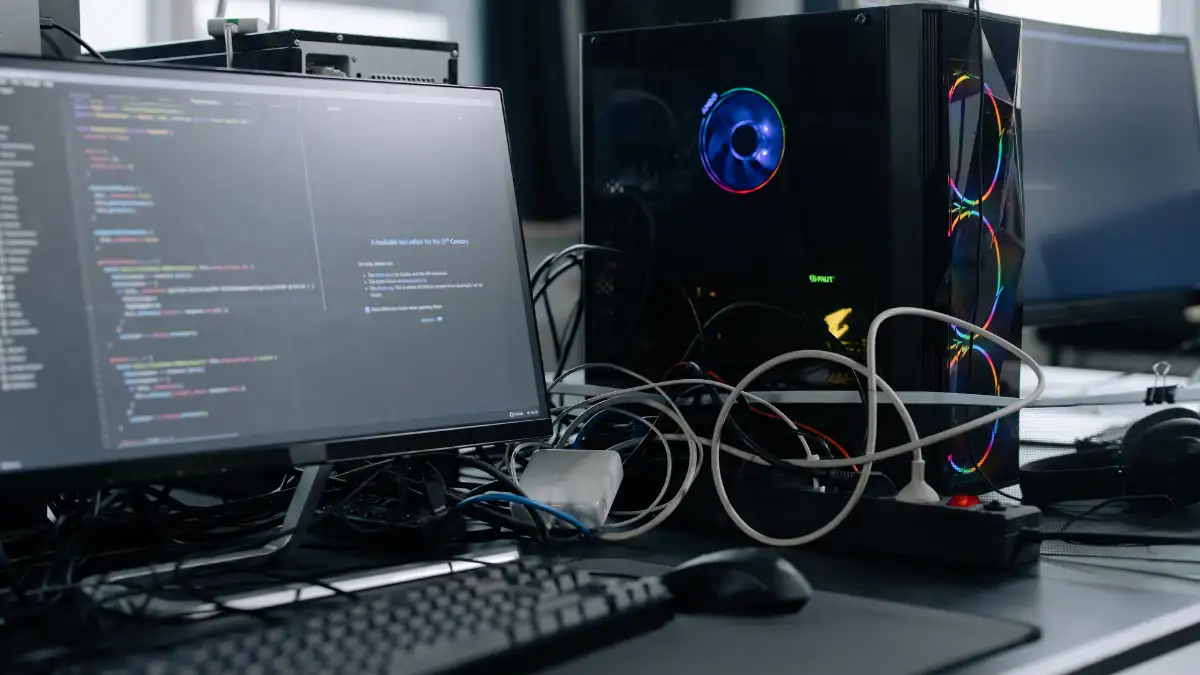Sommige gebruikers kunnen hun notitieboekjes op OneNote niet openen of bewerken vanwege de “Dit bestand is afkomstig van een andere versie van OneNote”Fout. Deze fout treedt meestal op wanneer het OneNote -bestand wordt gemaakt op een oudere versie van OneNote en u probeert het te openen op een nieuwere versie van OneNote.
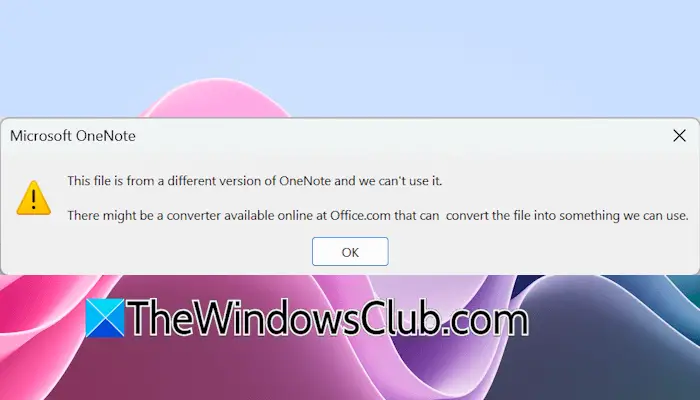
Het volledige foutbericht is:
Dit bestand is afkomstig van een andere versie van OneNote en we kunnen het niet gebruiken.
Er is mogelijk een converter online beschikbaar op Office.com die het bestand kan converteren naar iets dat we kunnen gebruiken.
Dit bestand is afkomstig van een andere versie van OneNote
Gebruik de volgende oplossingen voor de “Dit bestand is afkomstig van een andere versie van OneNote”Fout.
- Probeer het bestand in uw webbrowser te openen
- Converteer het bestand
- Verander de extensie handmatig
Laten we eens kijken hoe u deze oplossingen kunt toepassen.
1] Probeer het bestand in uw webbrowser te openen
Probeer het notitieboekje in uw webbrowser te openen. Hiervoor moet u het notitieboek uploaden naar OneDrive. Open OneDrive in uw webbrowser en log in met uw Microsoft -account. Upload nu het notitieboekje en open het. Het notitieboekje wordt automatisch geopend in OneNote voor het web.
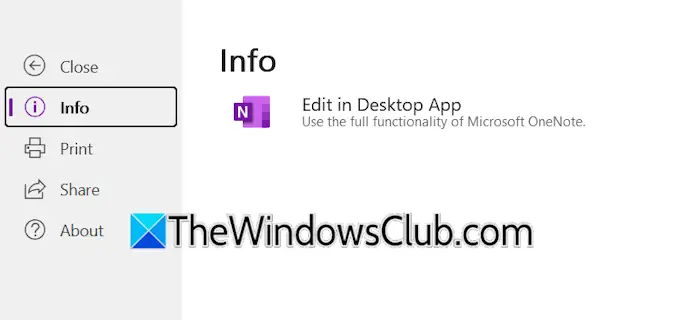
Kijk of de fout in OneNote voor het web verschijnt. Zo niet, ga dan naarBestand> info. Klik nuBewerken in desktop -app. U ontvangt een prompt in uw webbrowser. Klik op deOpen linkIn die snelheid om OneNote rechtstreeks vanuit uw webbrowser te openen. Kijk of de fout deze keer in de app optreedt.
2] Converteer het bestand
Als de bovenstaande fix niet werkt, kunt u het bestand converteren naar de nieuwste versie van OneNote. Voordat u verder gaat, kopieert u het notitieboekje en plakt u het in een andere locatie om een back -up te maken.
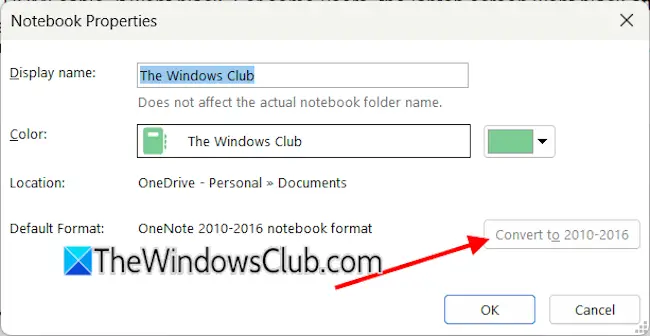
Open OneNote nu en ga naarBestand> info. Als u dat notitieboek daar ziet, klikt u op Instellingen en selecteert uEigenschappen. DeOverzettenNaar 2010-2016 Knop is klikbaar als uw notitieboek converteerbaar is. Klik op die knop om uw notebook van de oudere versie te converteren naar een nieuwere versie.
3] verander de extensie handmatig
U kunt ook proberen de bestandsextensie handmatig te wijzigen. Deze actie kan echter ook het bestand corrumperen. Back -up van uw notitieboek voordat u verder gaat. Daarna,op Windows. Klik nu met de rechtermuisknop op het bestand en selecteerHernoeming. Wijzig het formaat van uw notitieboekje in .One. Klik op OK en bevestig het bestandsformaat wijzigen.
Dat is het. Ik hoop dat dit helpt.
Hoe OneNote bij te werken naar de nieuwste versie?
OneNote bijwerken naar de nieuwste versie, Open OneNote en ga naarBestand> account. Klik nuUpdate opties> Nu update. Daarna zal het kantoor controleren op de nieuwste updates en deze automatisch installeren. Als alternatief kunt u ook controleren op OneNote -updates in de Microsoft Store. Open de Microsoft -winkel en ga naar deDownloadsSectie. Als een update voor OneNote beschikbaar is, ziet u deze daar.
Is er een gratis versie van OneNote?
OneNote is gratis beschikbaar. U kunt de gratis versie van Microsoft Store downloaden en installeren. Open de Microsoft -winkel en zoek naar OneNote. Klik nu op deKrijgenknop om OneNote te installeren.
Lees hierna:.